使用Weblogic 10.3部署web项目
刚接触weblogic,所以把步骤记录下来,以便下次参考:
1.打开应用 Configuration Wizard

我用的是10.3的版本
怎么部署,直接跟着下面图一步步操作就行了
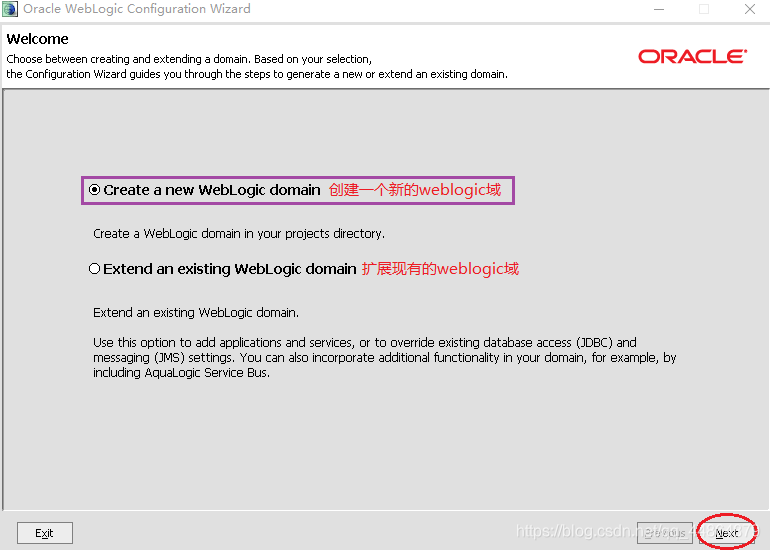
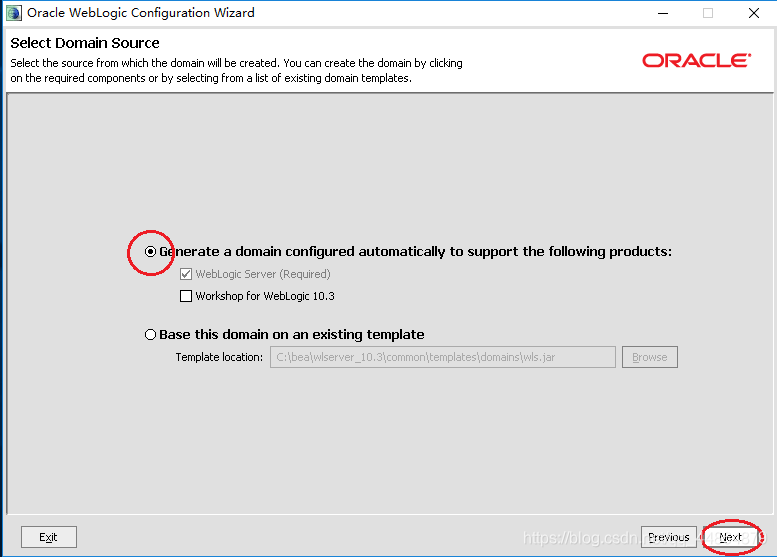
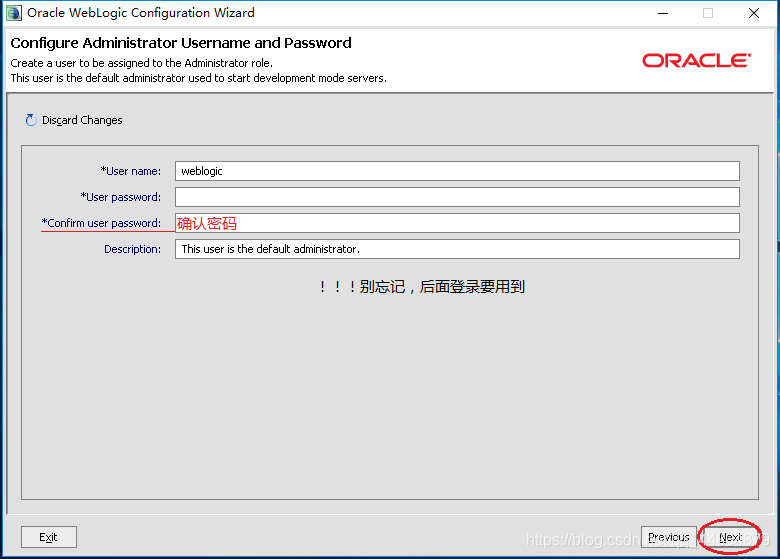
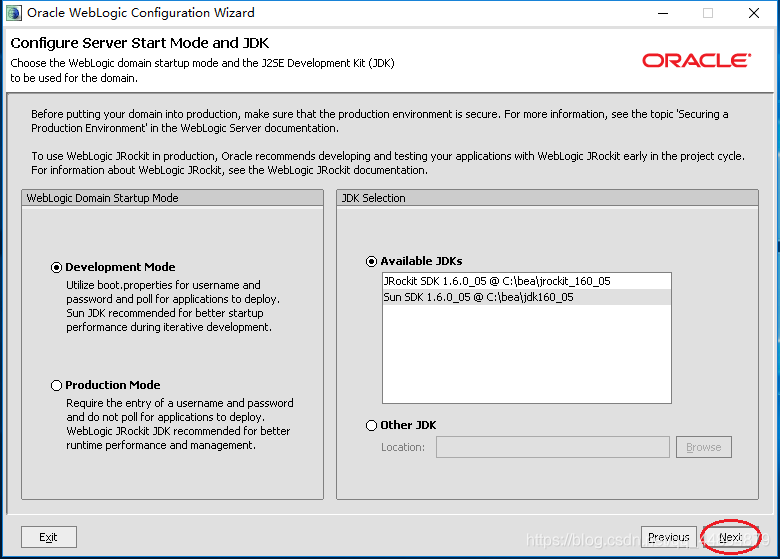
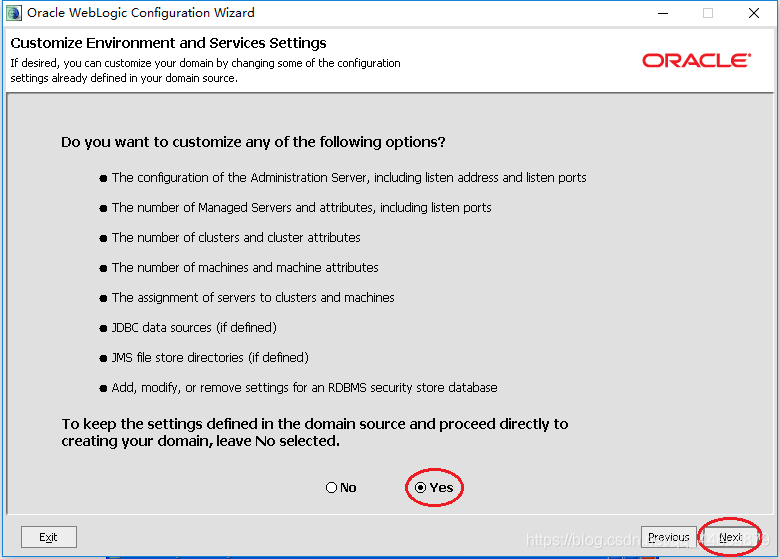
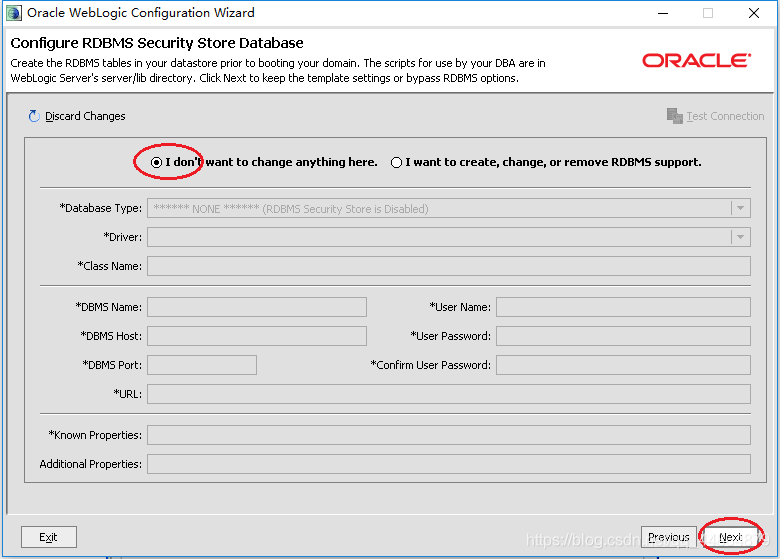
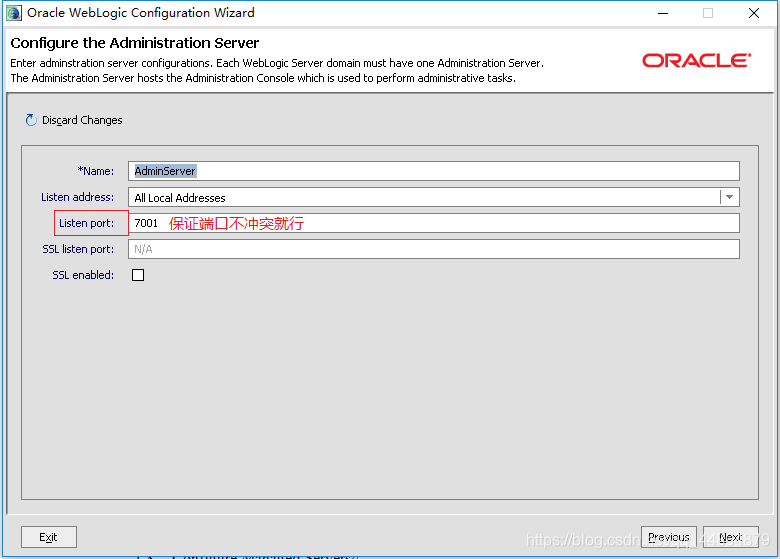
继续点击下一步
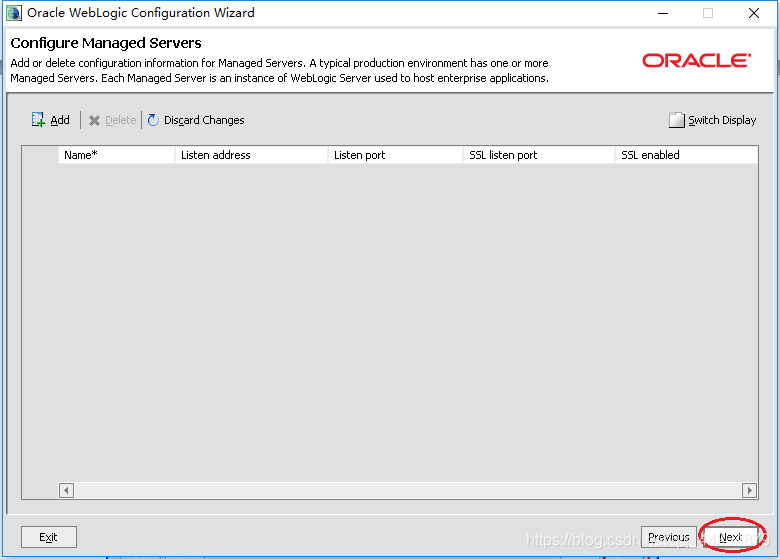
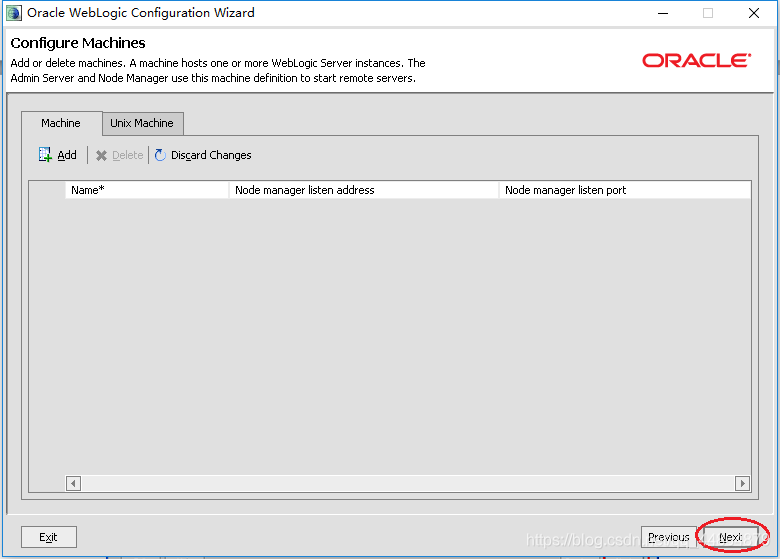
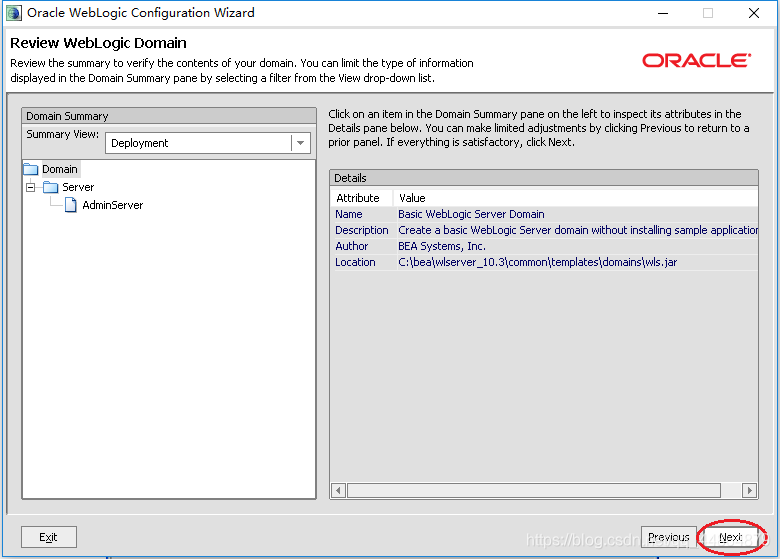
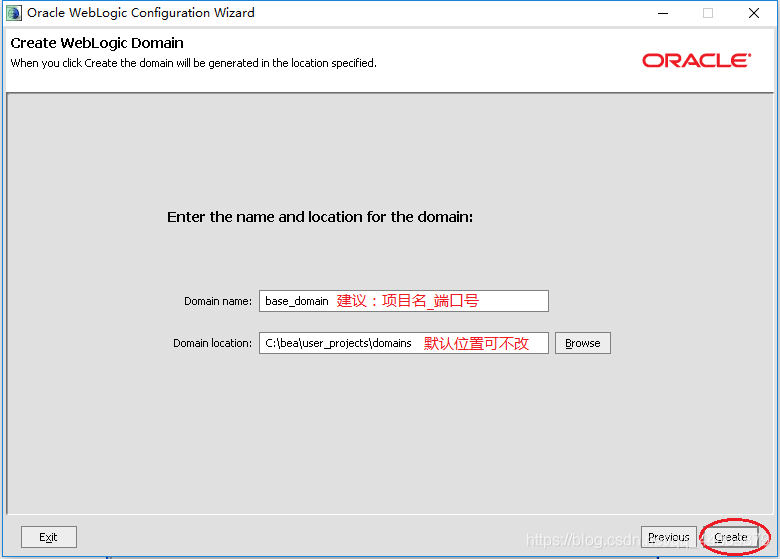
等待进度条到100
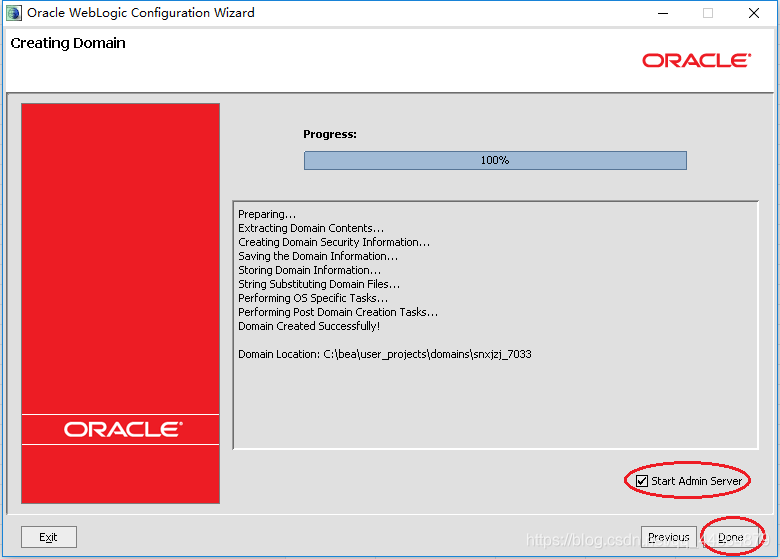
点击“Done”之后会弹出cmd窗口,等待出现如下样子
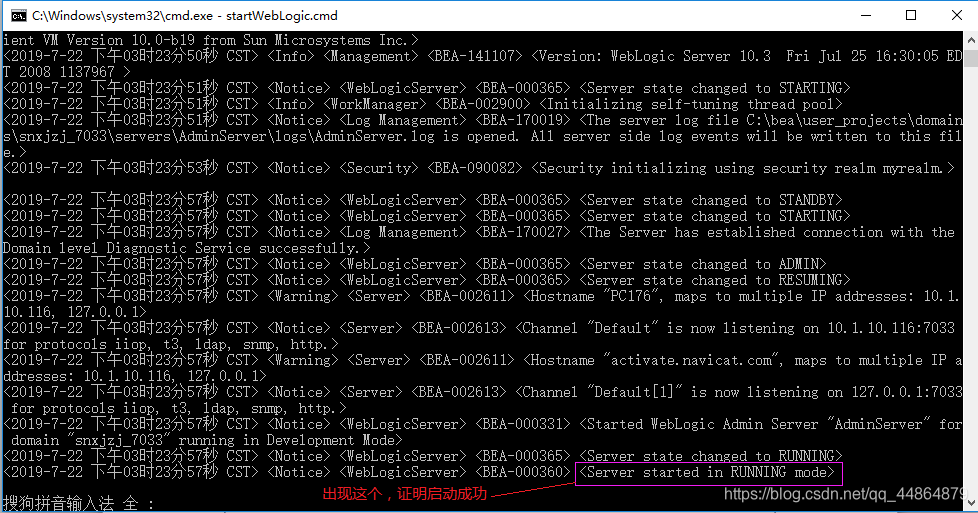
然后打开浏览器,在地址栏输入 http://地址:端口/cosole,在登录页展示后输入之前设置的用户名和密码即可

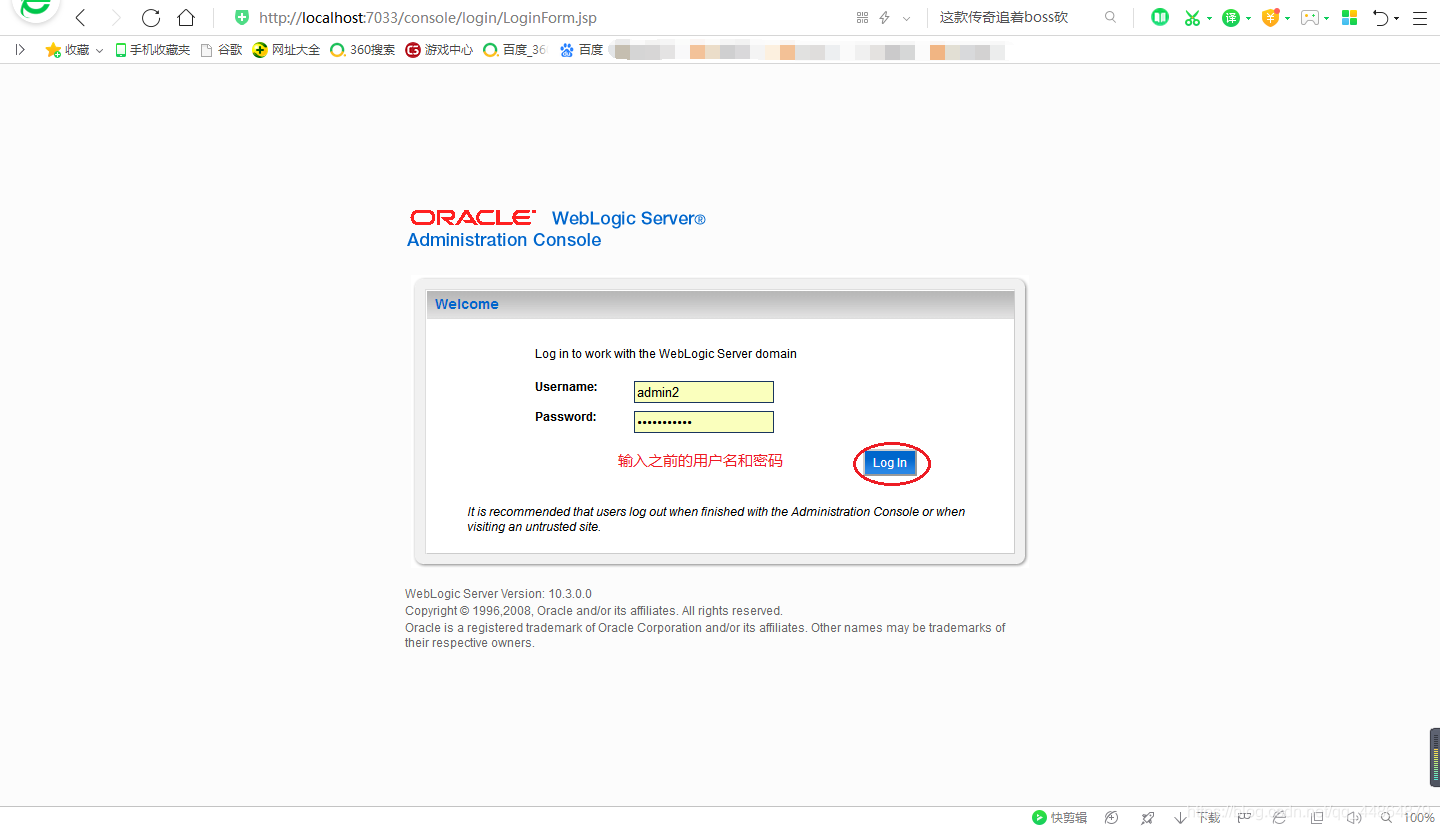
在出现以下页面时,说明已经登录成功了,接下来进行相关配置,需要配置两处地方,已在图中标明, 建议先配置图中②处
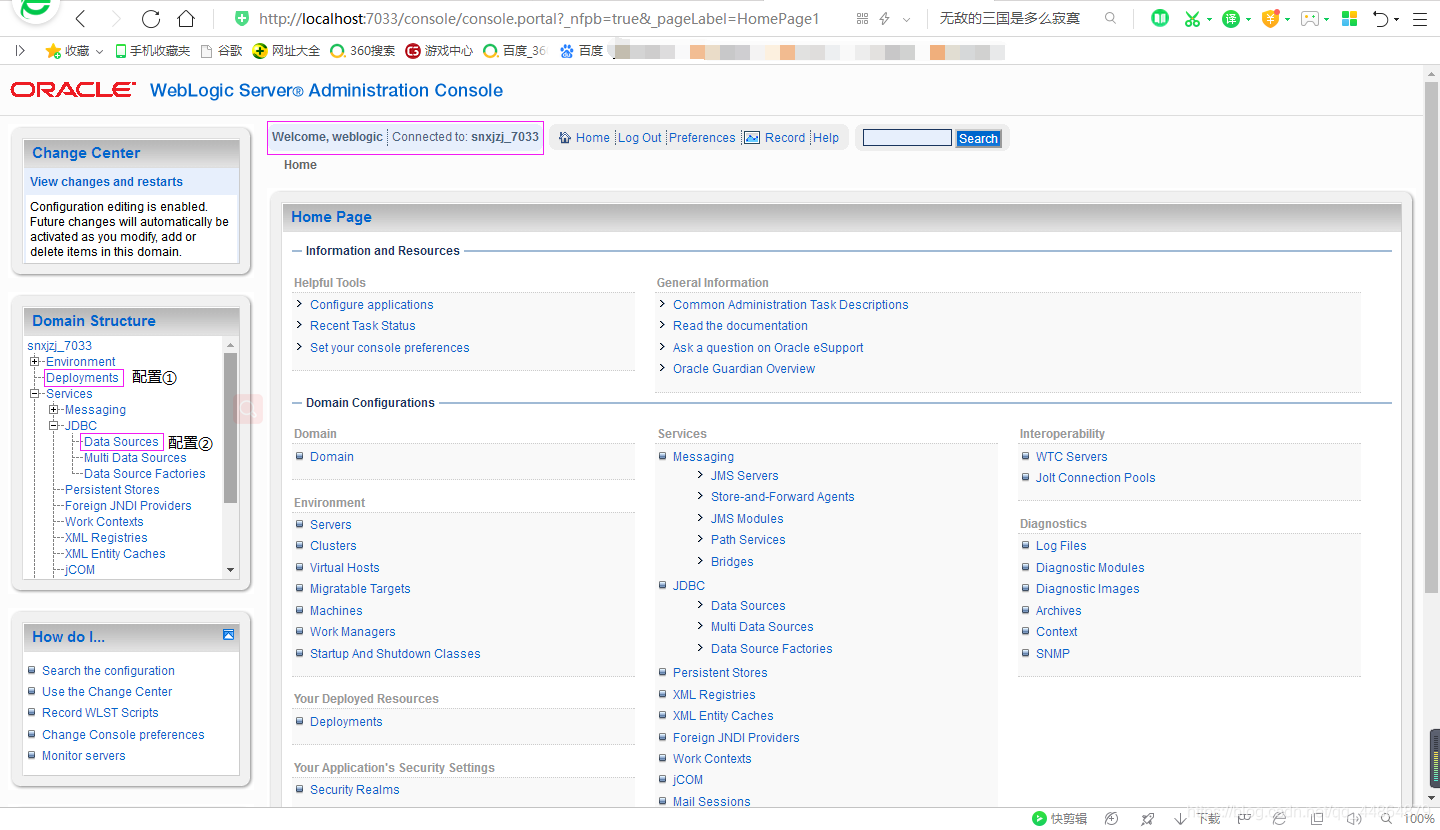
1.点击图中蓝色框按钮new
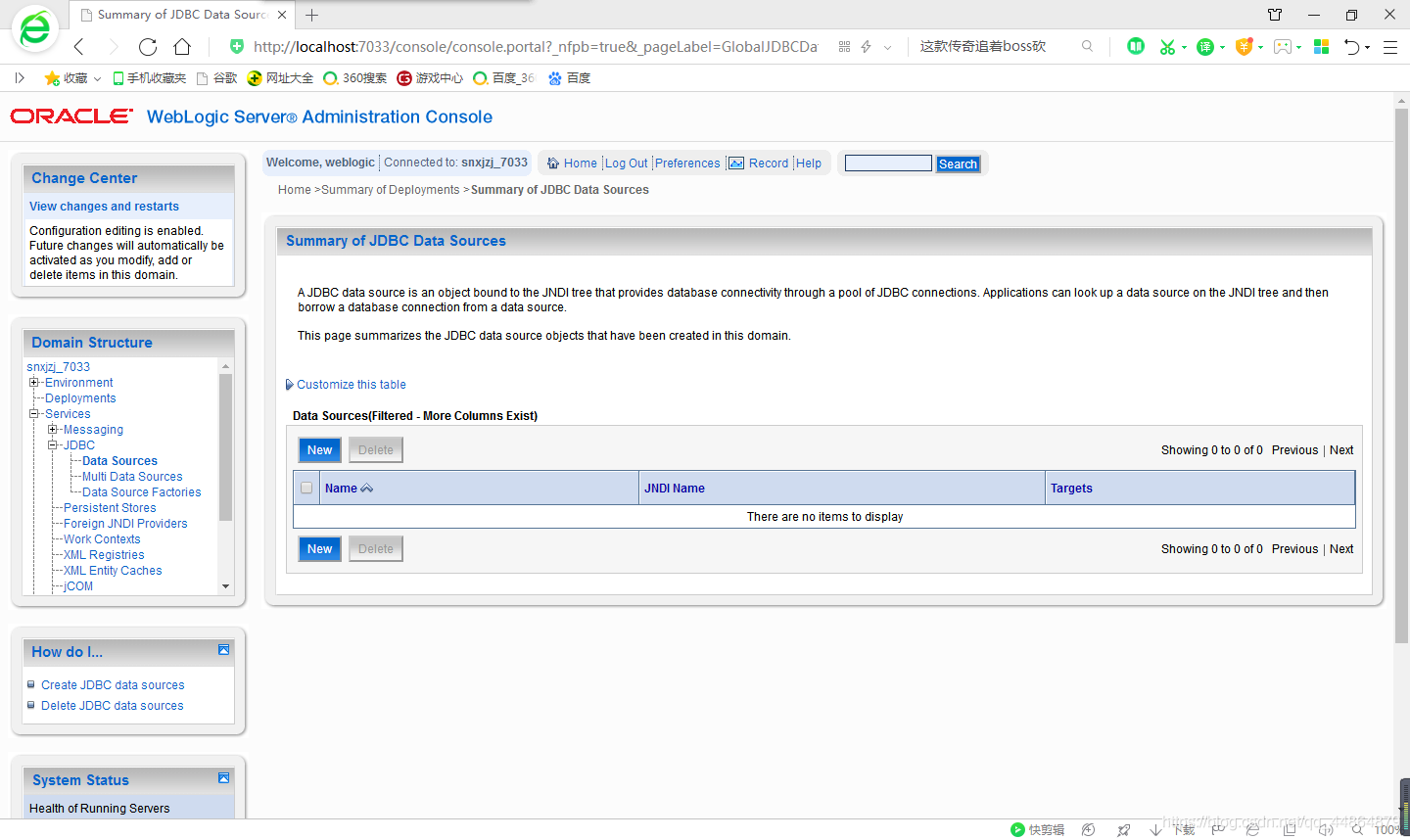
2.进行如下配置:
这里是我的项目的xxx.properties和xxx.xml的部分,仅供参考
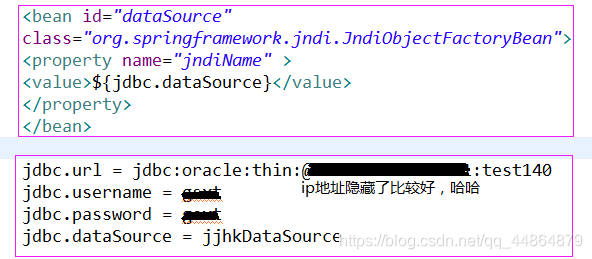
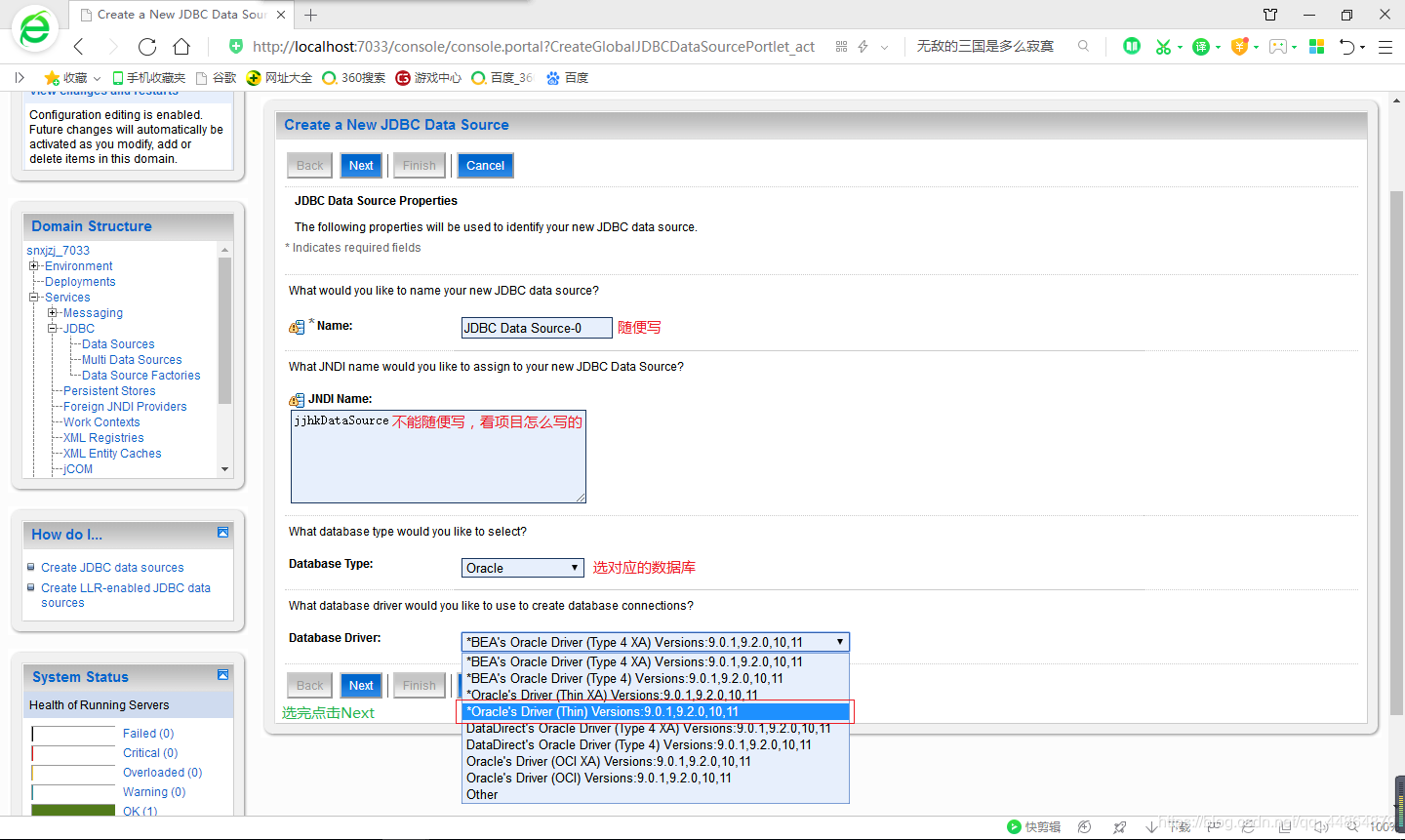
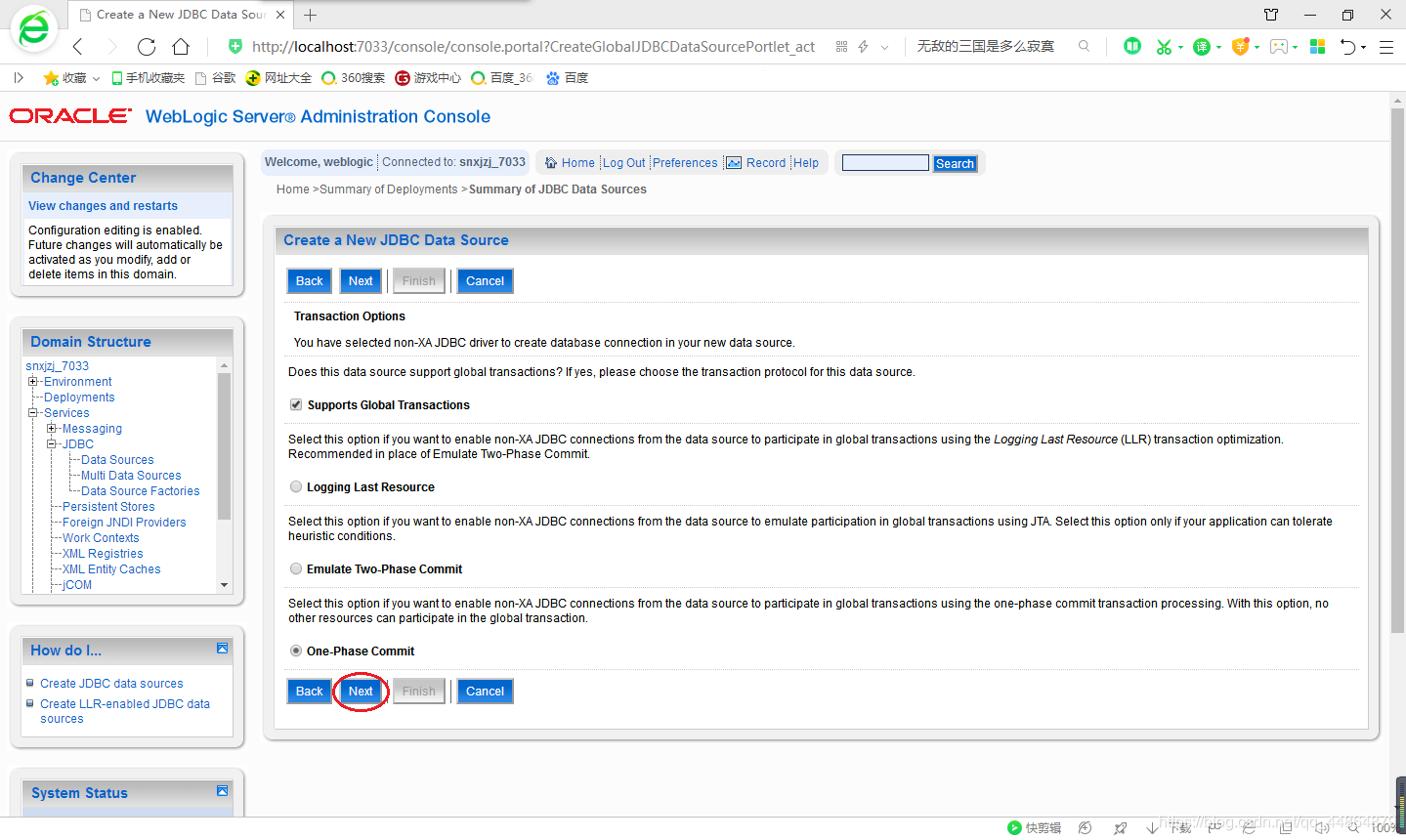
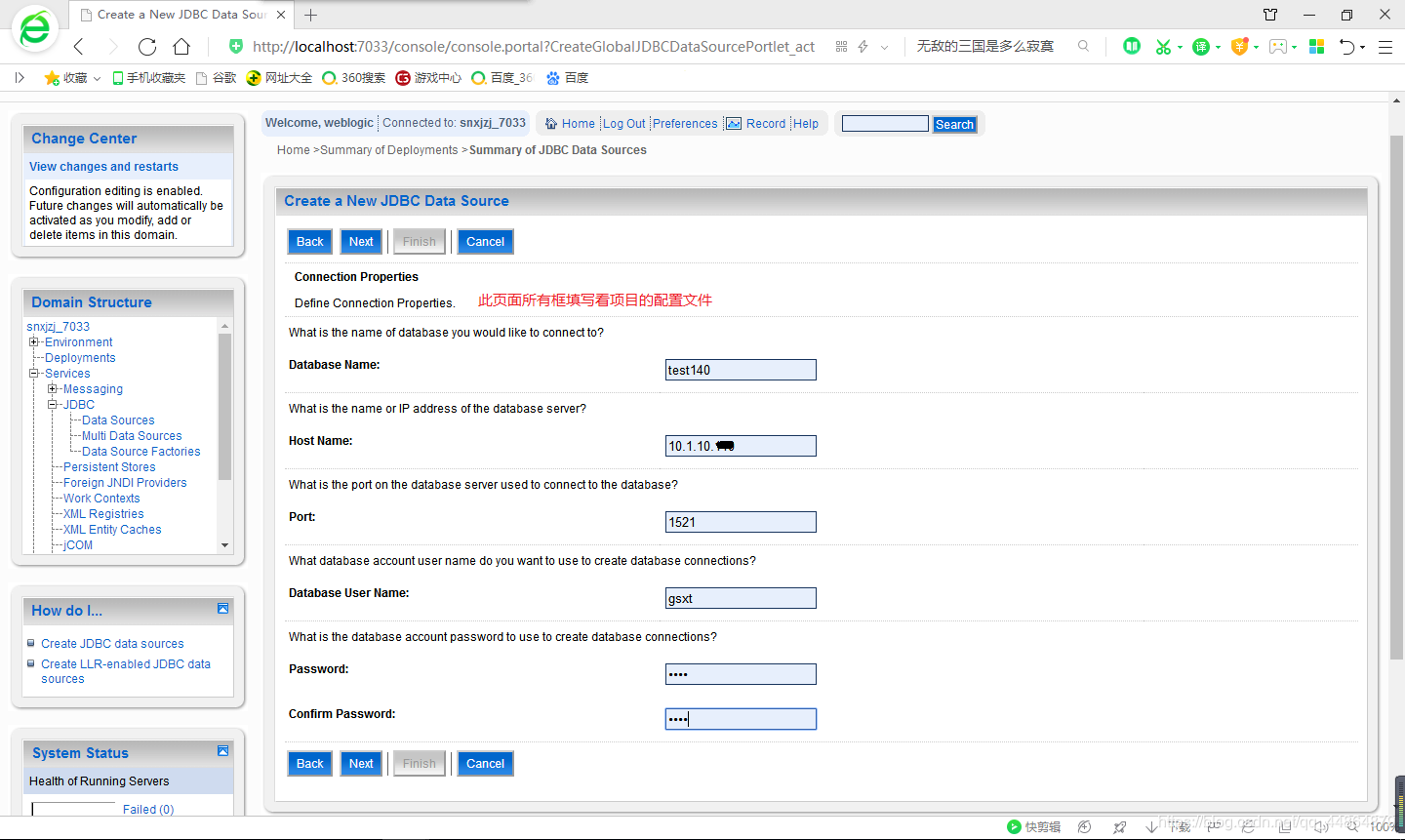
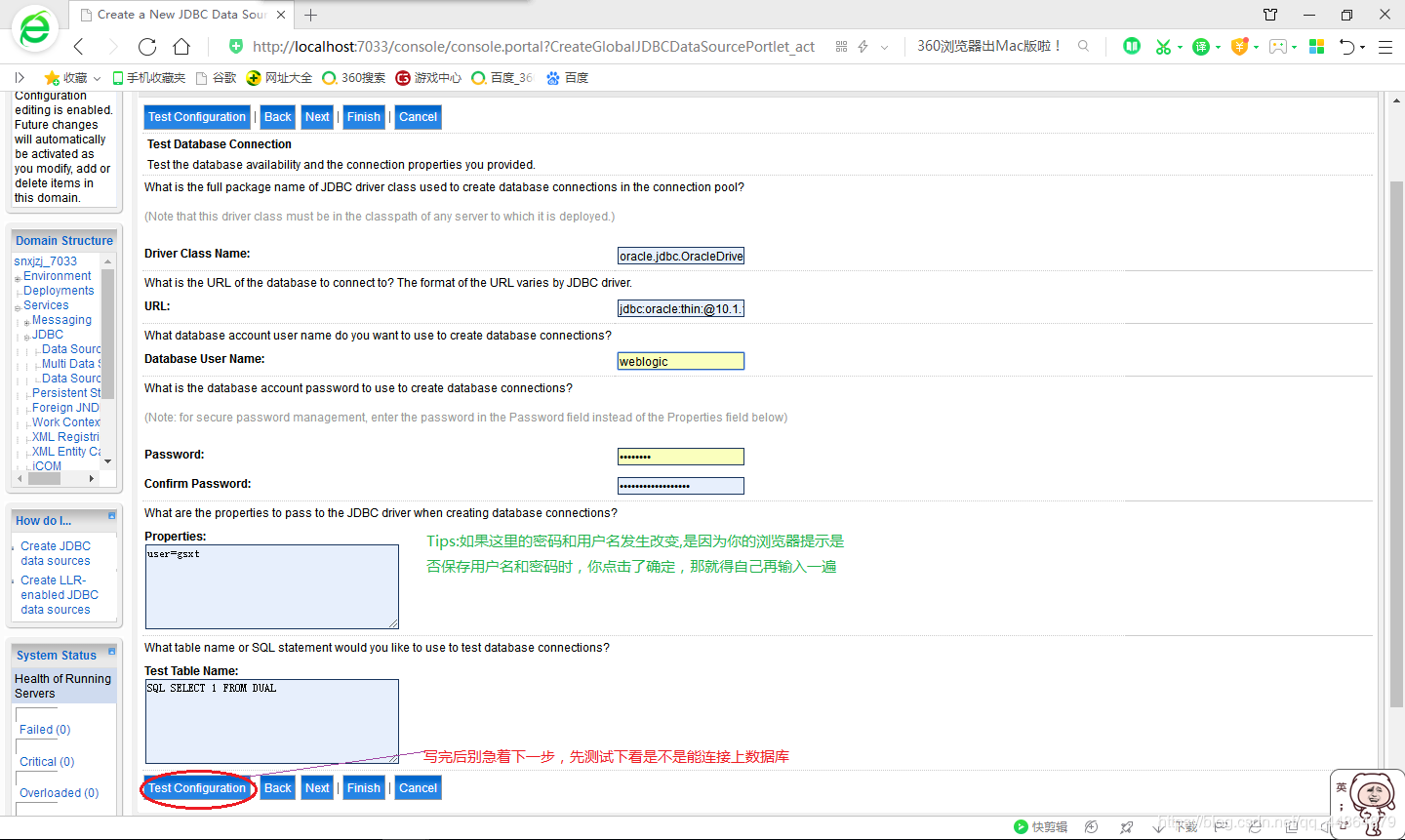
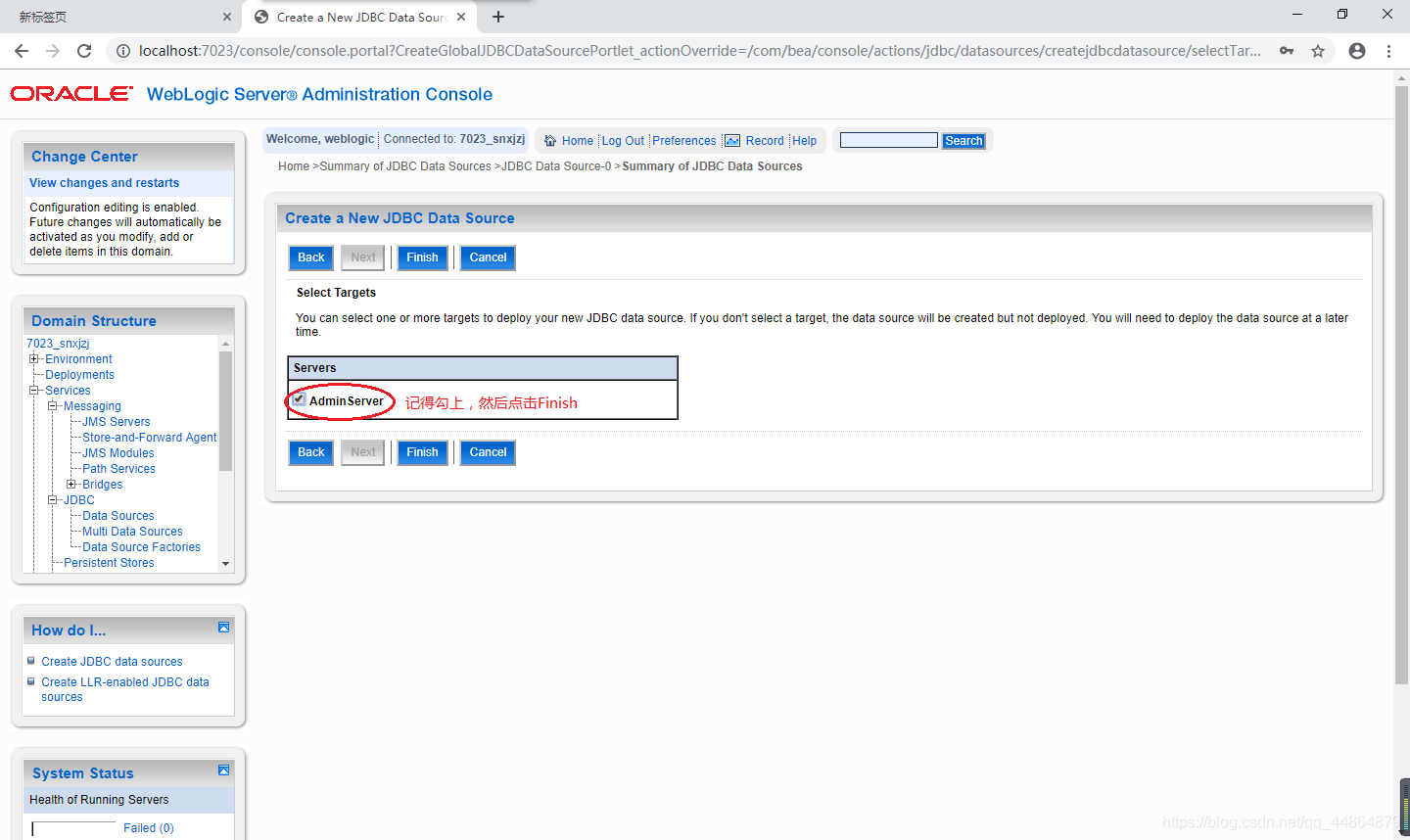
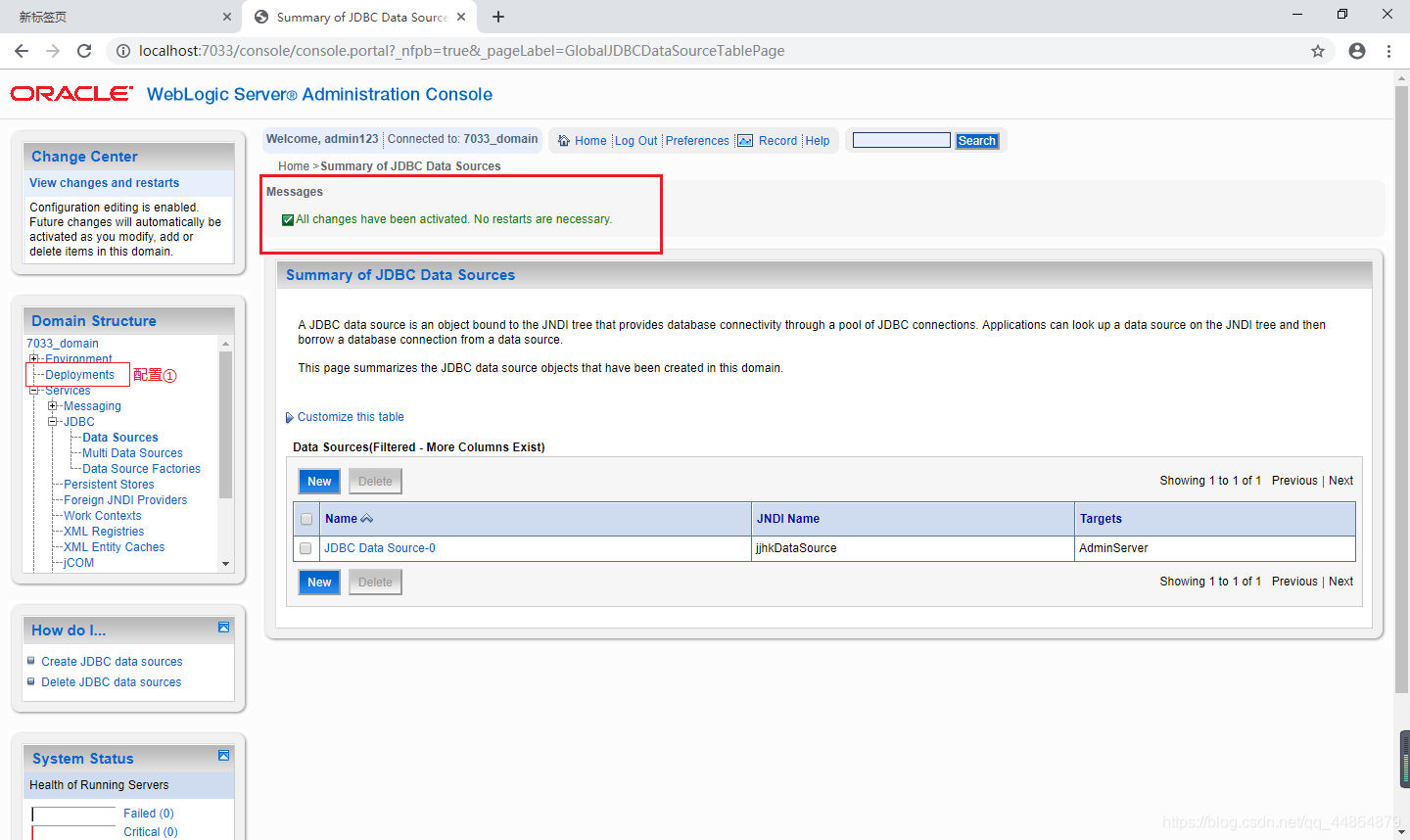
出现上图,说明数据源已经添加成功啦,接下来继续配置第①处
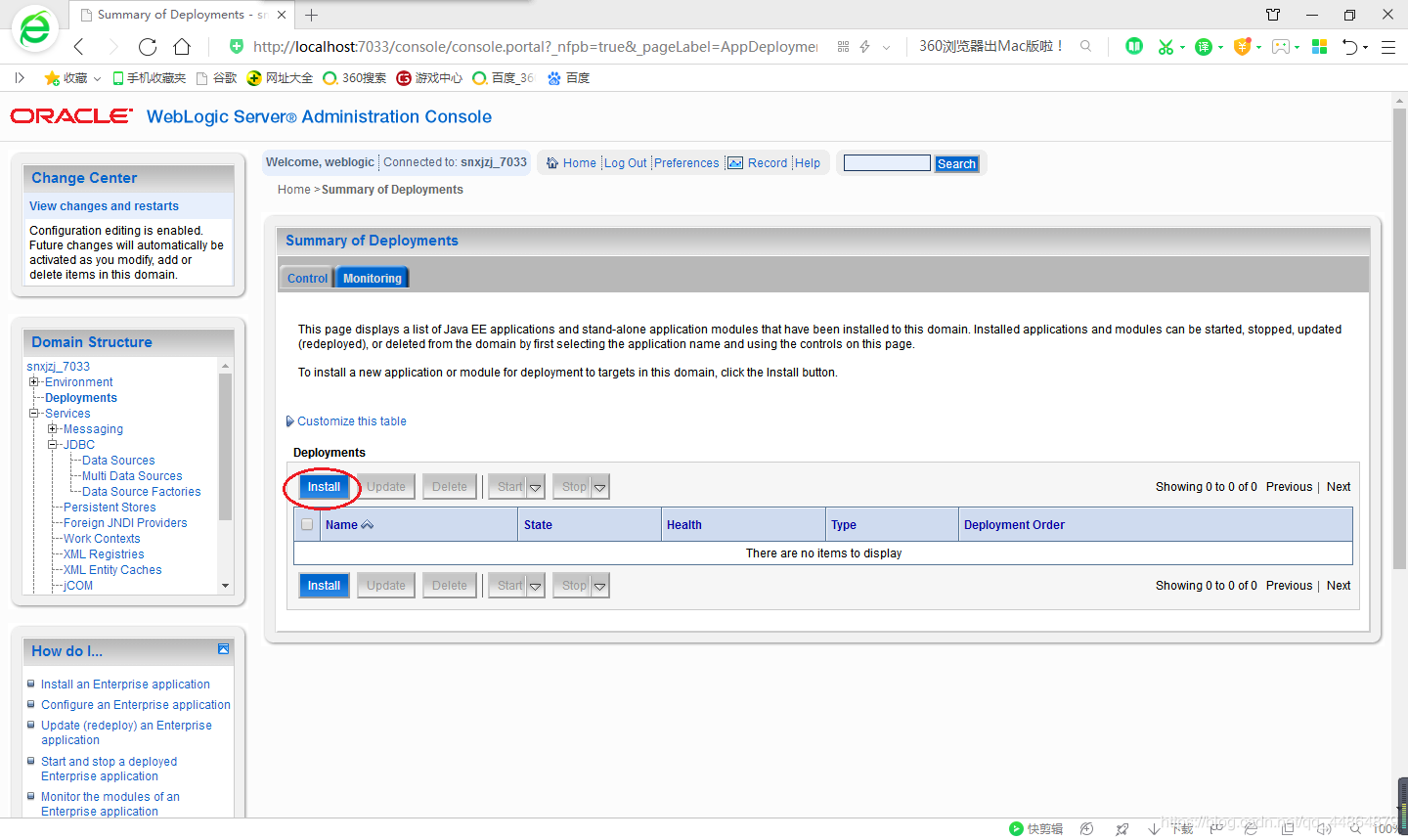
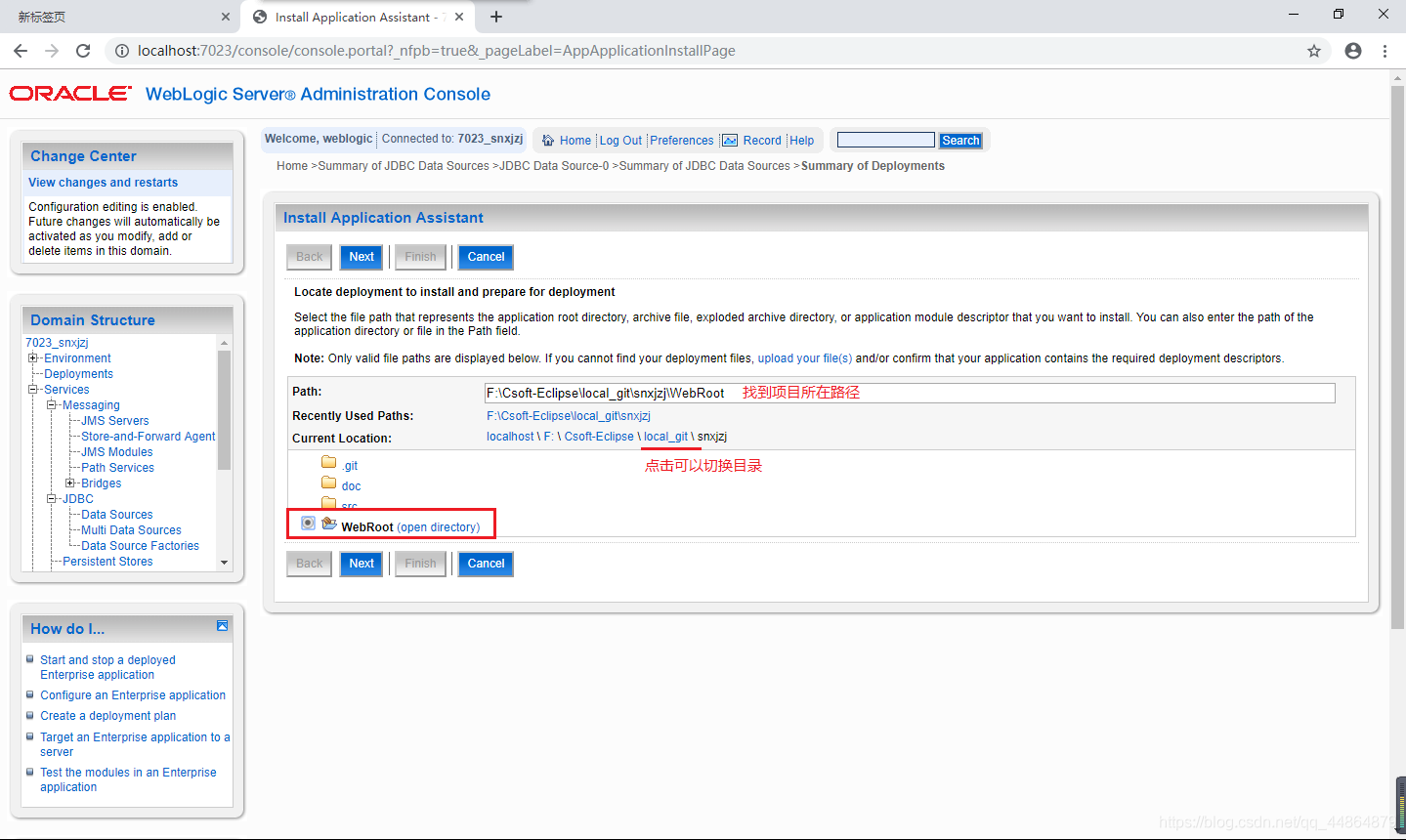
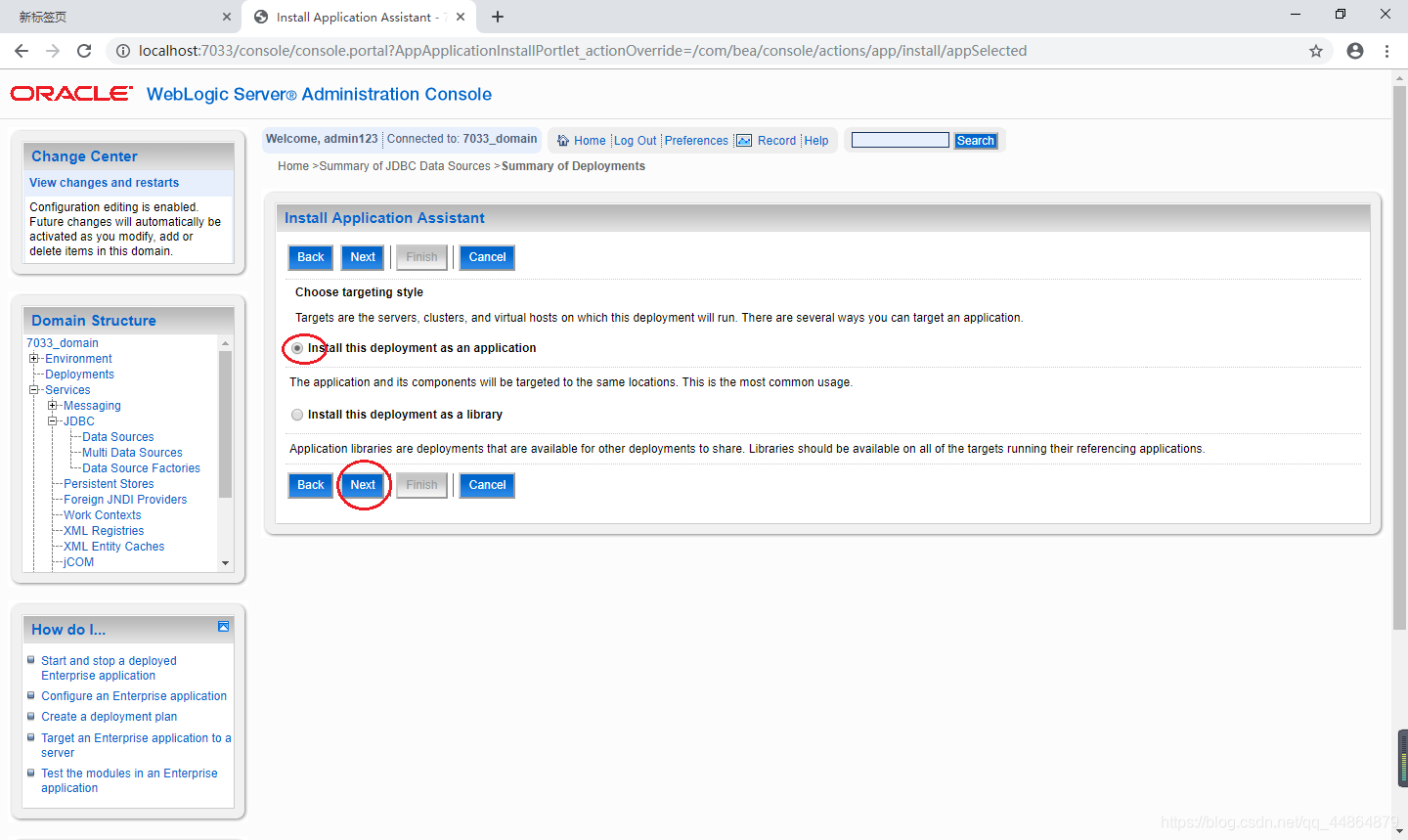
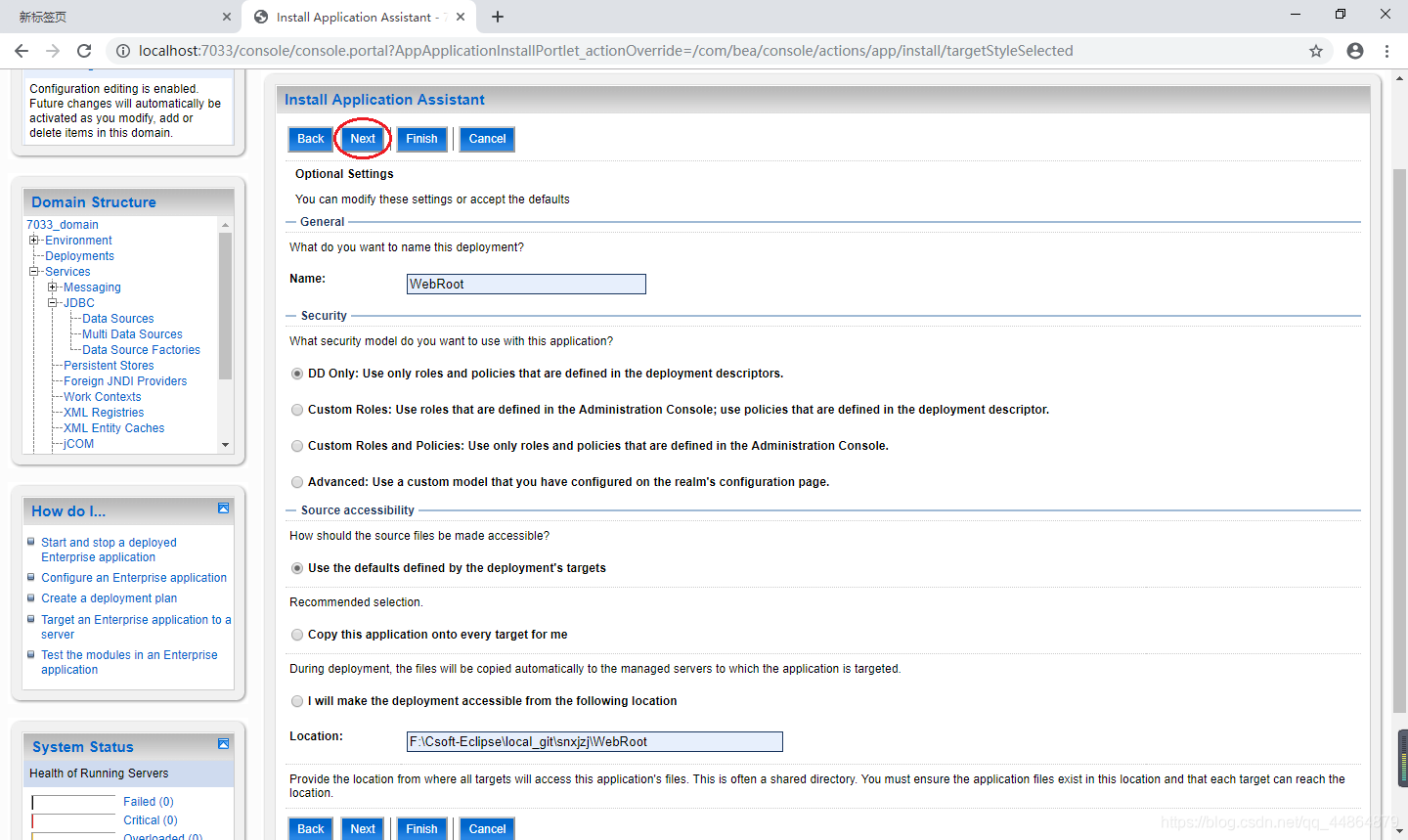
点击Finish按钮,耐心等待!!!
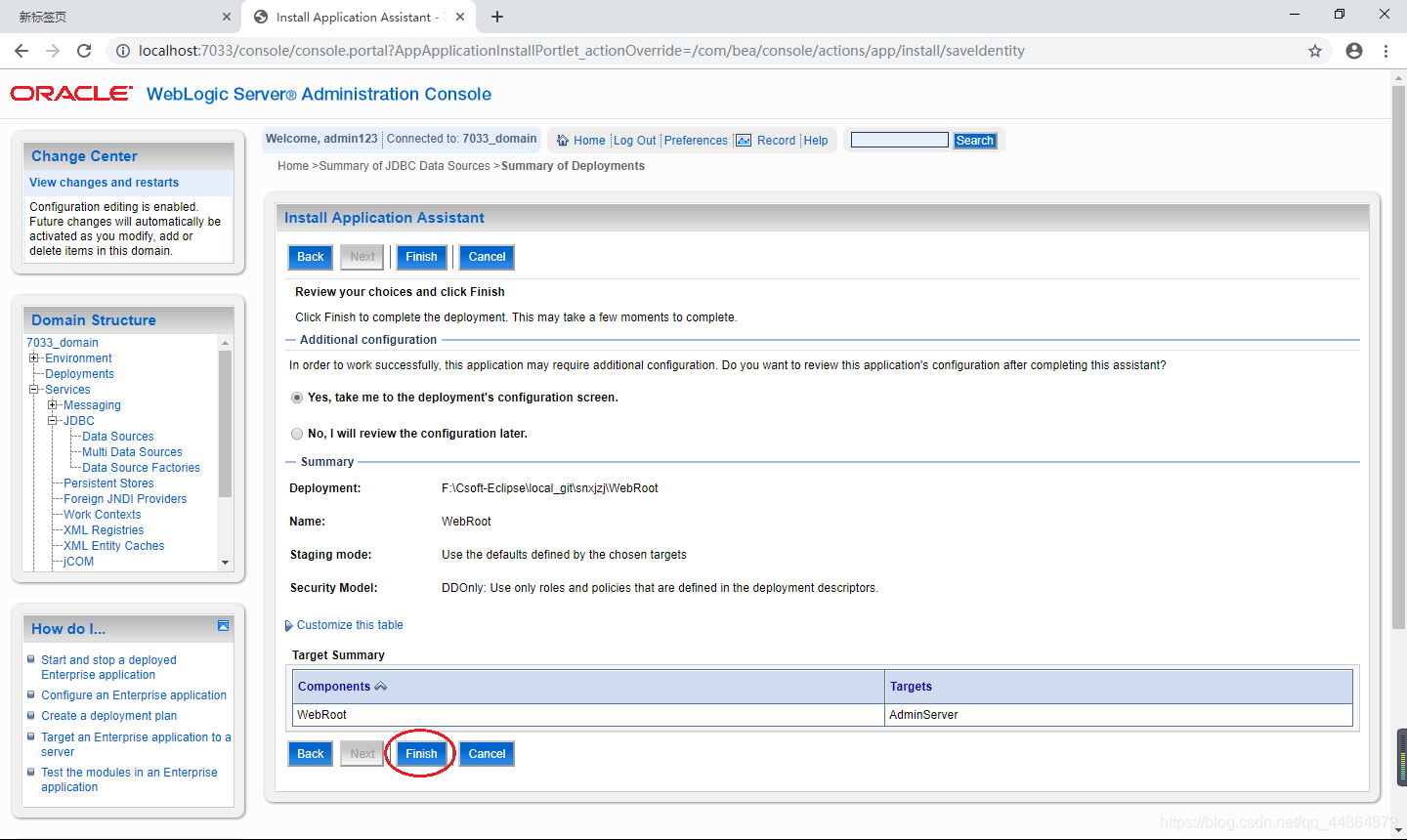
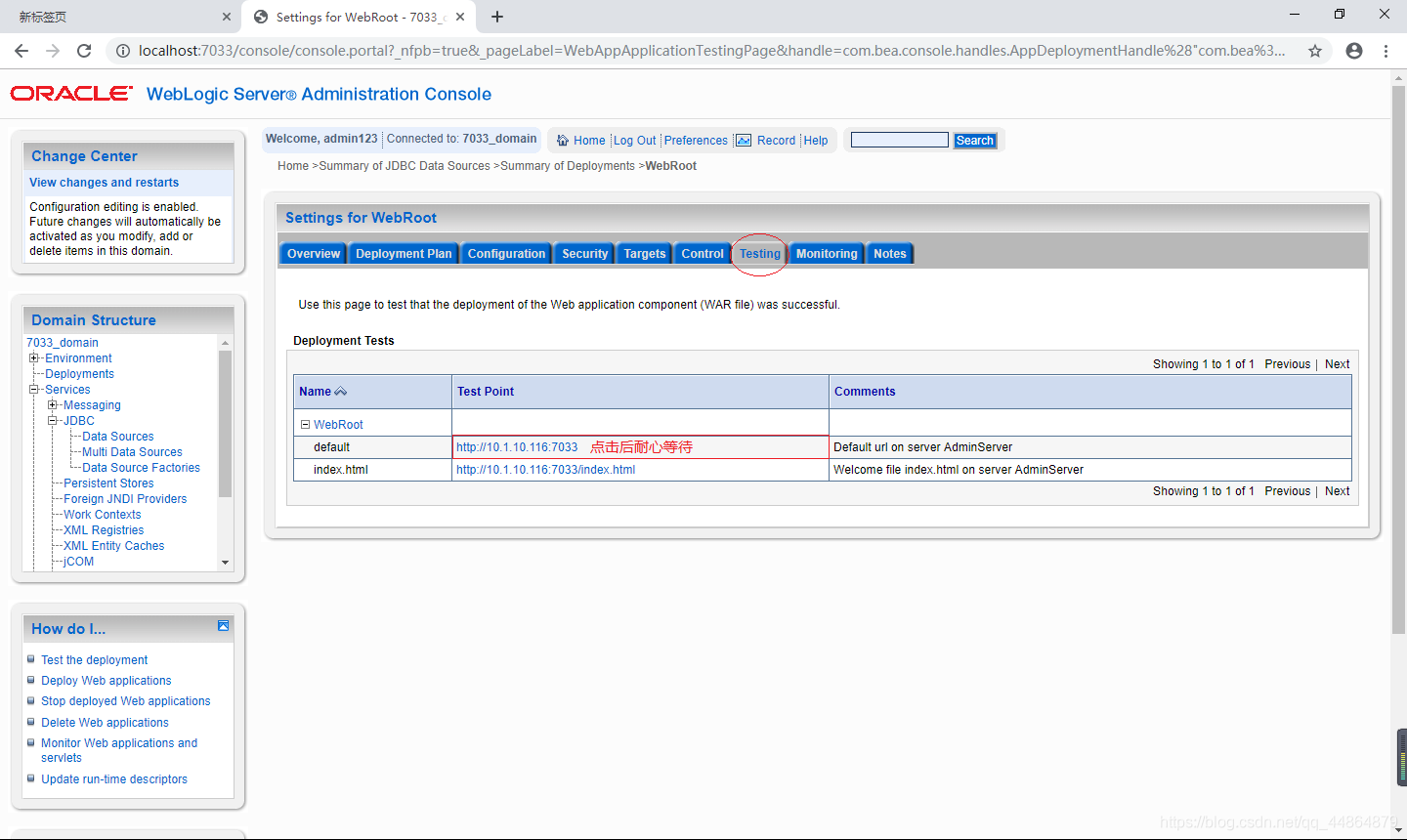
等待一小会儿,项目就能访问了。以上就是weblogic部署web项目的步骤






















 3726
3726

 被折叠的 条评论
为什么被折叠?
被折叠的 条评论
为什么被折叠?








